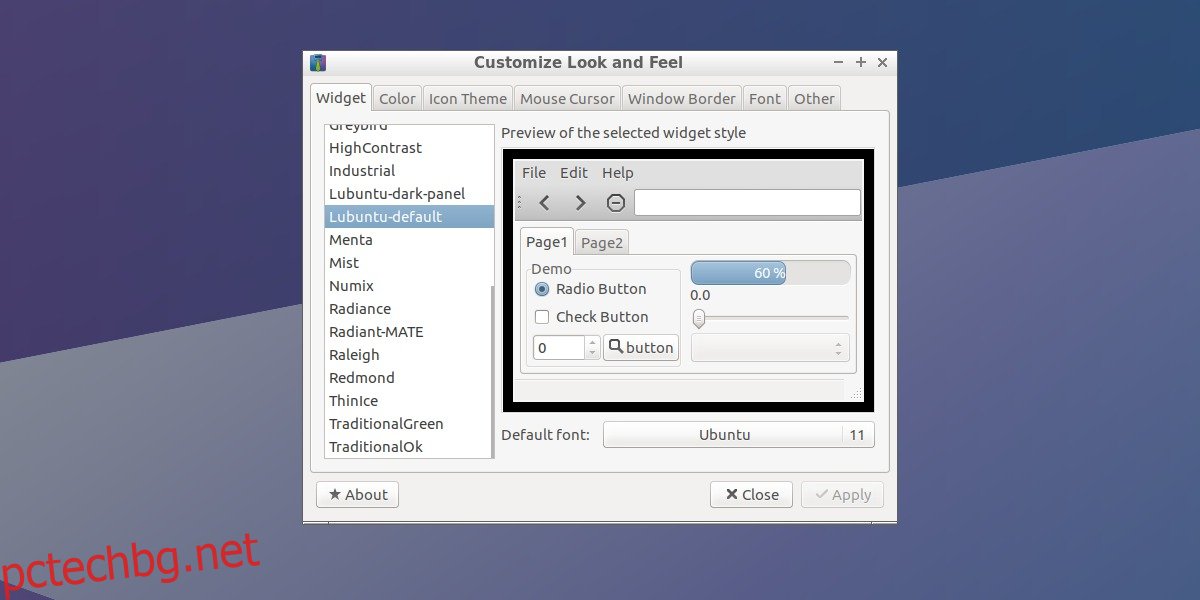Настолната среда LXDE е един от най-добрите Linux настолни компютри, които можете да използвате, ако сте на компютър с ниски ресурси. Разбира се, всички леки настолни компютри се стремят да бъдат добри за машини с ниски ресурси. Въпреки това, LXDE е безспорният крал. Защо? За разлика от други леки настолни компютри, LXDE може да предостави на потребителите модерно, елегантно изживяване с по-малко от 256 MB RAM и Pentium 4. Като се има предвид, има още много неща, които да обичате в него, за което не се говори. Основно: свободата да персонализирате работния плот на LXDE. Други олекотени позволяват персонализиране, но не почти на нивото на LXDE.
Съдържание
GTK тема
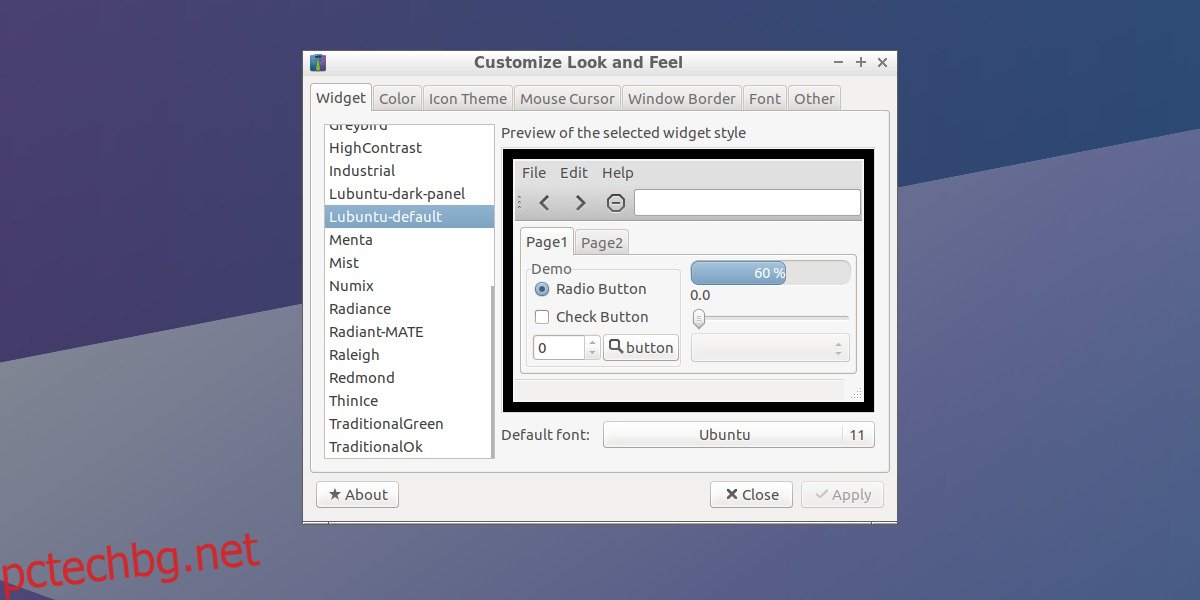
Подобно на много настолни среди, LXDE използва активно GTK. В резултат на това джаджите и панелът са тематични с GTK теми. За съжаление, LXDE не използва GTK3 (най-новата версия на инструментариума GTK), така че потребителите са останали с използването на старите теми на GTK2. Не се притеснявайте! Само защото инструментариумът е стар, не означава, че темите също изглеждат стари!
Има десетки страхотни GTK2 теми за работния плот LXDE. Изтеглете ги от тук на gnome-look.org, и xfce-look.org.
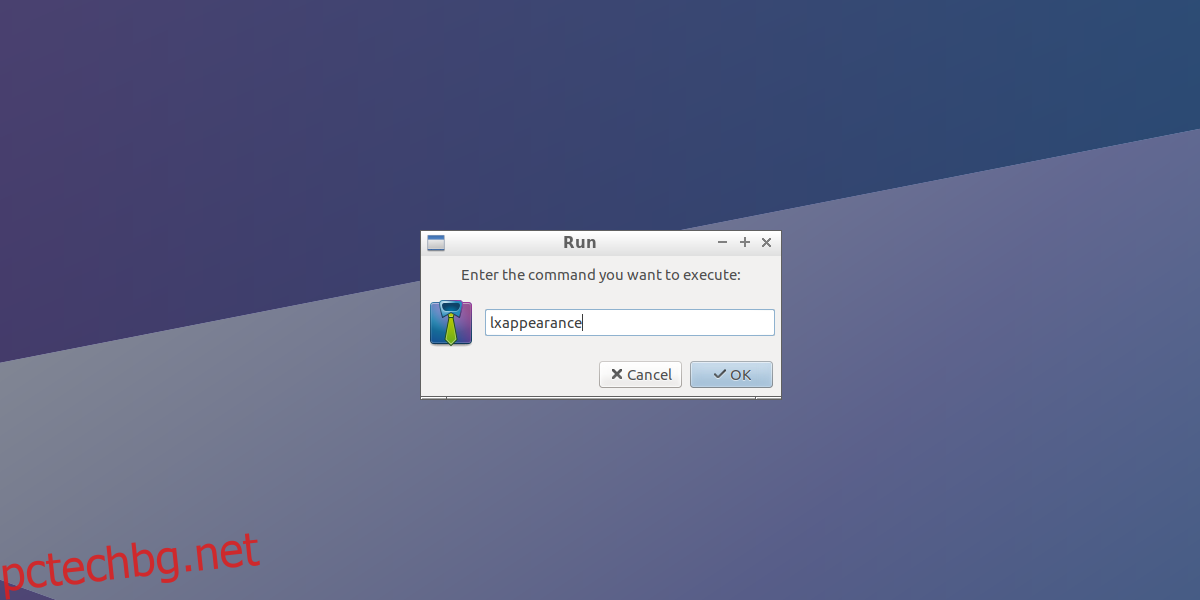
За да промените темата на GTK2 по подразбиране на работния плот на LXDE, ще трябва да отворите LXAppearance. Има два начина да отворите това, но най-бързият начин да стартирате това приложение е като го отворите със стартовия панел. Натиснете ALT + F2, въведете „lxappearance“ и натиснете клавиша за въвеждане.
В LXAppearance браузърът за теми GTK2 е страницата по подразбиране. Превъртете през списъка и изберете тема, която ви подхожда. След като изберете тема, щракнете върху „приложи“.
Тема за мениджър на прозорци
Подобно на много десктоп среди, LXDE има мениджър на прозорци. За разлика от други настолни компютри обаче, LXDE не създава свой собствен мениджър на прозорци. Вместо това те използват много популярен, лек мениджър на прозорци: Openbox. Предимството на това е, че потребителите на LXDE могат да поставят тема на работния плот и мениджърите на прозорци независимо.
Промяната на темите на Openbox на LXDE може да се извърши по два начина. Първият начин е като изберете тема в LXAppearance. Вторият (по-добър) начин е да отворите Obconf, инструмента за конфигуриране на Openbox.
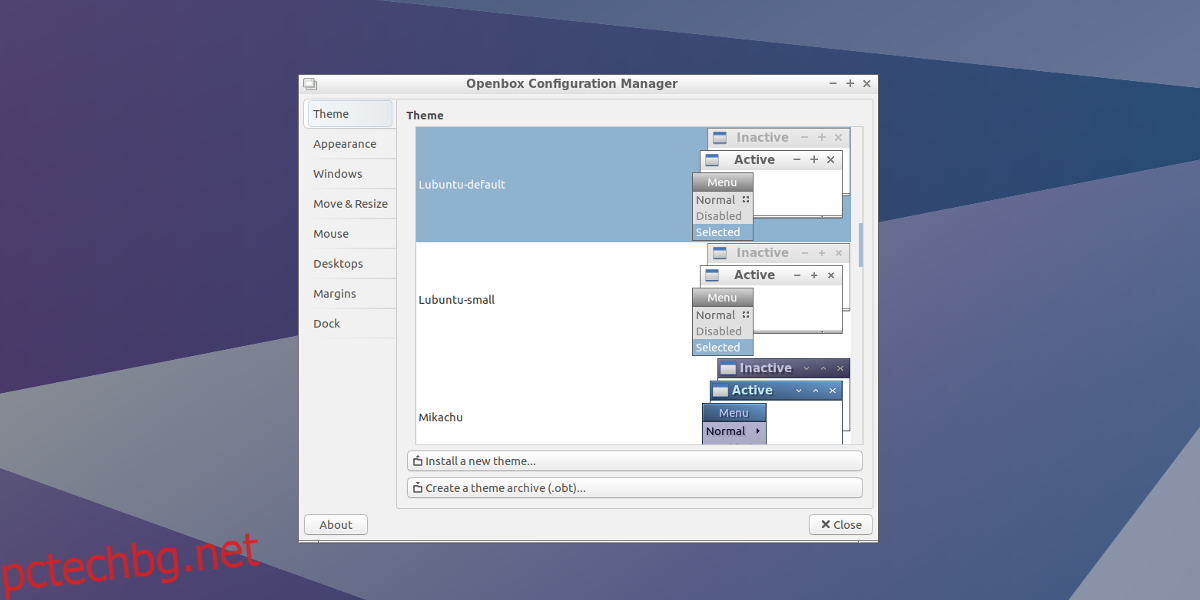
Стартирайте Obconf, като натиснете ALT + F2, въведете „obconf“ и натиснете клавиша enter.
Превъртете през списъка с теми и Openbox незабавно ще се промени. Инсталирайте нови теми, като щракнете върху „инсталиране на нова тема“.
Изтеглете нови теми за мениджър на прозорци на Openbox на адрес box-look.org.
Икони
Разбира се, но иконите могат да направят или да счупят работния плот. Ето защо е важно да изберете добра тема, която да използвате с вашия работен плот. За съжаление, LXDE има доста мек набор от икони по подразбиране. Опцията за промяна на наборите от икони в LXDE отново се намира в LXAppearance. В LXAppearance щракнете върху раздела „Икони“. Прегледайте списъка и кликнете върху тема, която ви подхожда.

За да изтеглите нови теми за икони, опитайте тук, и тук.
Курсор на мишката
Не сте доволни от начина, по който изглежда курсорът на мишката в LXDE? Не се притеснявайте! Подобно на други козметични неща в работния плот LXDE, той е променлив. Стигнете до областта за настройки със стартовия панел. Отворете го с ALT + F2, въведете „lxappearance“. Почти всички свързани с козметика опции са в областта на LXAppearance.
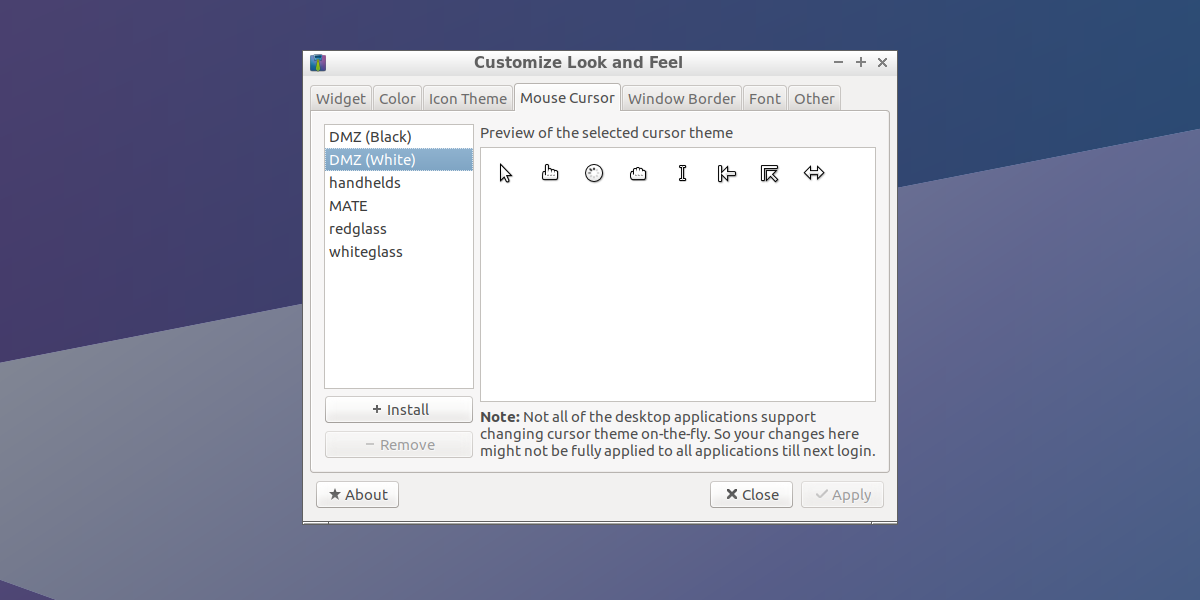
Вътре в приложението за външен вид потърсете раздела Курсор на мишката и щракнете върху него. Тази област съдържа всички индивидуални теми на мишката, които можете да използвате. Намерете тема на курсора, която харесвате, и щракнете върху нея, за да я приложите. Имайте предвид: някои програми са много упорити и веднага ще откажат да използват новата тема на курсора. За да сте сигурни, че всичко използва изцяло новата тема на курсора, рестартирайте компютъра си.
Добавете нови теми на курсора към LXDE, като щракнете върху „+Инсталиране“.
Темите на курсора са достъпни за изтегляне тук.
Шрифтове
Вярвате или не, но шрифтовете са неразделна част от използването на операционна система. Имате добри шрифтове? Всичко е по-лесно за четене, а интерфейсът изглежда страхотно. Имате лоши шрифтове? Всичко изглежда ужасно, трудно се чете, а използването на операционната система е ужасно, неприятно изживяване.
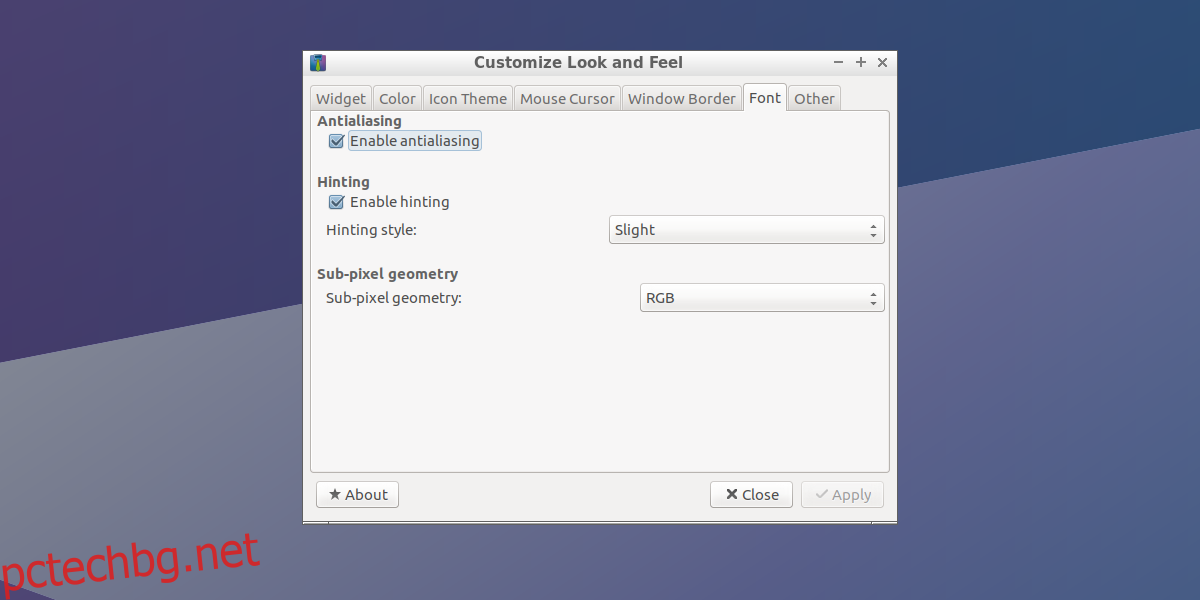
Както всяка среда на работния плот, шрифтовете са персонализирани. За да стигнете до настройките на шрифта в LXDE, потърсете раздела за шрифтове в LXAppearance. Областта за настройки на шрифта не ви позволява да избирате отделни шрифтове. За щастие настройките на шрифта, които повечето хора искат да променят, са свързани с изобразяването.
Включете или изключете настройките за анти-алиас за шрифтове, като щракнете върху квадратчето до „активиране на анти-алиасинг“. Освен това променете настройките за подсказване под „Хинтинг“ и геометрията на подпикселите под „геометрия на подпикселите“.
Панел
LXDE има панел. Панелът е известен като lxpanel и е много разширяем. За да промените настройките на панела, щракнете с десния бутон върху самия панел и изберете опцията „Настройки на панела“.
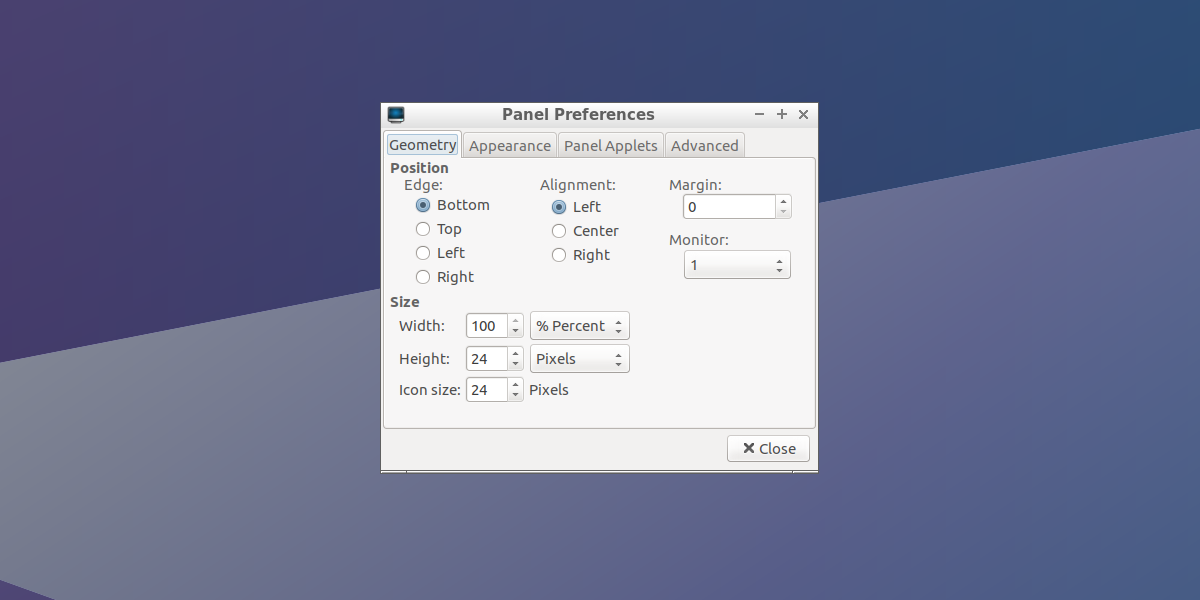
В областта на настройките на панела има много различни неща за правене. Потребителите могат да променят позицията, подравняването и размера на панела под „Геометрия“, настройките за външния вид на панела под „Външен вид“ и да добавят нови елементи към самия панел под „Аплети на панела“.
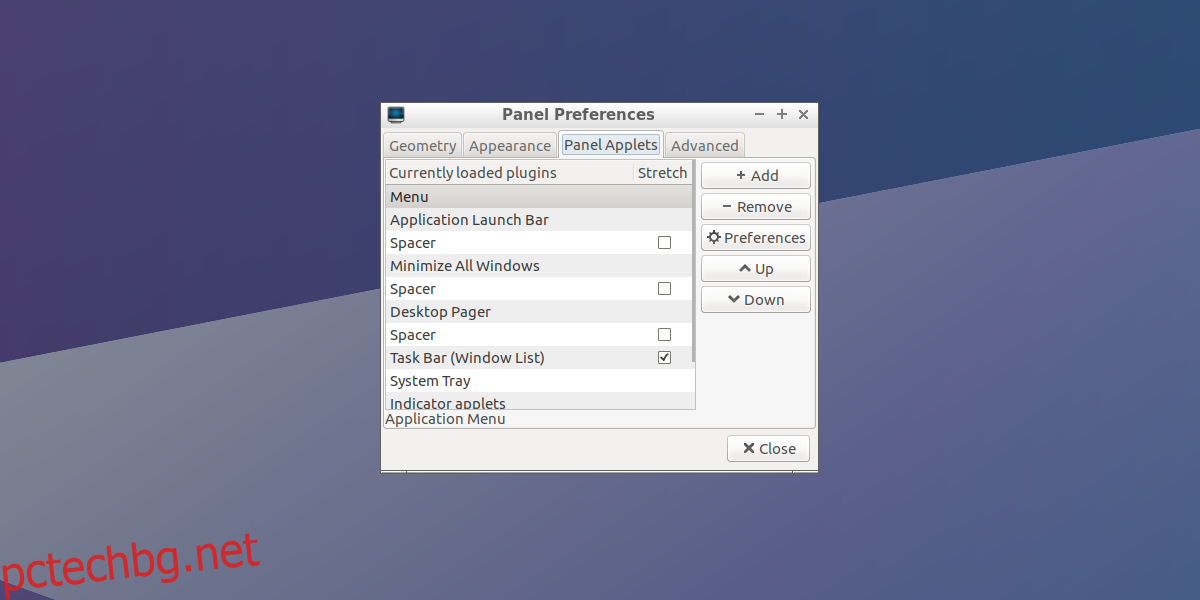
Добавете нови елементи към панела, като щракнете върху раздела „Аплети на панела“, след което изберете „Добавяне“, за да добавите нов елемент. Освен това потребителите могат да премахват отделни елементи от панела, като изберат аплет, след което щракнат върху „премахване“. Достъп до настройките на отделни аплет, като изберете аплет, като изберете бутона „предпочитания“.
Поставете нов панел на работния плот на LXDE, като щракнете с десния бутон върху текущия панел, след което изберете бутона „Създаване на нов панел“. Потребителите могат също да премахнат панел с бутона „изтриване на този панел“.
Заключение
LXDE е страхотен десктоп, особено за тези, които са ограничени от остарял, недостатъчен хардуер. Въпреки това, само защото работи чудесно на стари неща, не означава, че това е единственият случай на употреба! Тъй като средата на работния плот LXDE е толкова разширяема, тя осигурява перфектно компютърно изживяване за тези, които обичат да персонализират.
Ако сте изпробвали всички други леки настолни компютри и сте установили, че липсват опции за персонализиране, опитайте този! Няма да съжалявате!